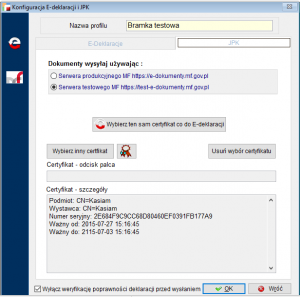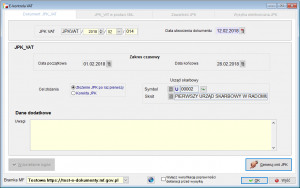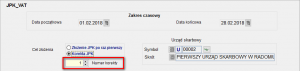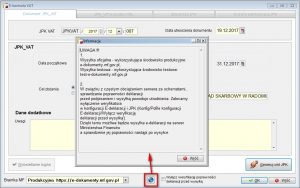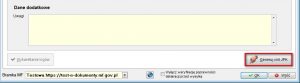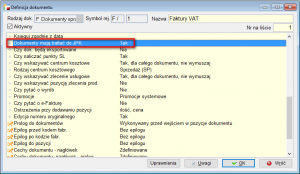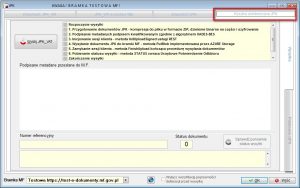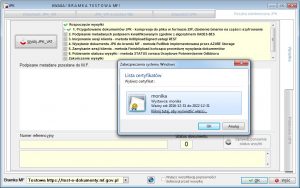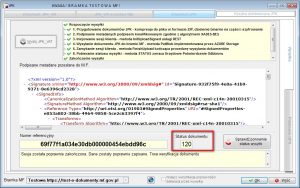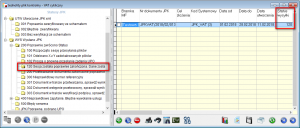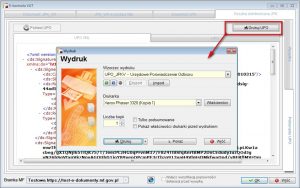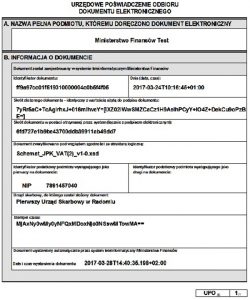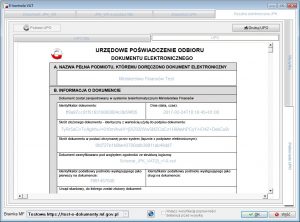1. Ewidencja VAT w formacie JPK
W menu Rejestry VAT dostępna jest opcja Ewidencja VAT w formacie JPK.
Opcja umożliwia zebranie informacji dotyczących dokumentów zakupu i sprzedaży VAT oraz wygenerowanie i wysłanie pliku XML, jako obowiązkowego dokumentu składanego cyklicznie do Urzędu Skarbowego. JPK przesyła się wyłącznie w wersji elektronicznej. Dane pobierane są bezpośrednio z systemu finansowo – księgowego przedsiębiorstwa. JPK posiada ściśle określony układ i schemat XML.
1.1. Konfiguracja
Przed wygenerowaniem pliku JPK, musimy odpowiednio skonfigurować system. Należy pamiętać o tym, że:
- Plik JPK_VAT musi być składany co miesiąc. Bez względu na to czy firma rozlicza się miesięcznie czy kwartalnie – JPK składane jest miesięcznie.
- Dokument JPK powinien być zgodny z deklaracją VAT 7. W celu uniknięcia błędów, należy zweryfikować poprawność i zgodność obu dokumentów.
- Dokumenty muszą być rejestrach VAT. Przed wygenerowaniem pliku JPK_VAT należy wykonać miesięczne zestawienie rejestrów VAT.
Ponadto, konieczne jest:
- Skonfigurowanie profilu JPK, dostępne w Menu Konfig.
- Odpowiednie ustawienie w definicji dokumentu aby: Dokumenty trafiały do JPK.
- Prawidłowe uzupełnienie „Danych podatkowych firmy”.
- Prawidłowe uzupełnienie kartotek kontrahentów.
1.2. Profil konfiguracji
W menu Konfig. dostępna jest opcja Profile konfiguracji E-Deklaracji i JPK.
W zakładce dotyczącej JPK należy wypełnić wstępne dane dotyczące wysyłki.
Można wybrać bramkę produkcyjną lub testową, w zależności od trybu, w jakim będziemy pracować. Wybór bramki będzie podpowiadany na samym dokumencie, ale może zostać zmieniony.
Ponadto należy wskazać certyfikat, którego będziemy używać do wysyłki.
Opcja Wyłącz weryfikację poprawności deklaracji przed wysłaniem umożliwia zadecydowanie, kiedy nastąpi weryfikacja poprawności dokumentu. W związku z częstym obciążeniem serwera ze schematami, sprawdzanie poprawności deklaracji przed podpisaniem i wysyłką powoduje utrudnienia, aczkolwiek daje pewność, że dane w pliku są zgodne ze schematem. Jeśli jednak użytkownik jest pewny poprawności danych w pliku, zalecamy wyłączenie weryfikatora. Dzięki temu możliwa będzie szybsza wysyłka pliku JPK na serwer Ministerstwa Finansów a sprawdzenie jej poprawności nastąpi po wysyłce.
1.3. Wstępne dane dokumentu JPK
UWAGA!
Aby dokumenty w tym module były wykazane należy najpierw wykonać rejestry VAT.
Dokument ewidencji VAT składa się z czterech zakładek.
Na pierwszej zakładce określamy wstępne dane dokumentu.
Numer dokumentu kontroli wypełniany jest przez system, jako ciąg znaków JPKVAT/RRRR/MM/NNN gdzie NNN jest kolejnym wolnym numerem w danym roku. Numer dokumentu ma tylko znaczenie techniczne. Data utworzenia dokumentu jest proponowana, jako bieżąca data systemowa i może zostać zmieniona, natomiast daty początkowa i końcowa podpowiadane są z numeru dokumentu, z pola „MM” i zawsze przedstawiają zakres całego miesiąca.
Te pola nie są edytowalne.
UWAGA!
Bez względu na to jak rozlicza się dana firma, miesięcznie czy kwartalnie – JPK_VAT zawsze będzie
składane miesięcznie.
Cel złożenia: Należy zaznaczyć opcję Złożenie JPK po raz pierwszy, jeśli jest to pierwsza deklaracja JPK_VAT w danym miesiącu – dokument będzie oznaczony wartością 0. W przypadku korekty należy wskazać kolejny numer korekty składanej w tym samym okresie. Program podpowiada pierwszy wolny numer. Każda wartość inna niż 0, będzie traktowana przez organ kontrolujący, jako korekta.
Ponadto, podpowiadany jest Urząd Skarbowy, o ile wcześniej został wskazany w Danych podatkowych firmy w polu Adresat deklaracji VAT, aczkolwiek nie jest to pole obowiązkowe.
Na dole dokumentu jest wybór bramki, z której będziemy wysyłać JPK:
- Produkcyjna – wysyłka oficjalna
- Testowa – wysyłka testowa
Aby wygenerować JPK w postaci XML-owej muszą być wypełnione wszystkie pola związane z zakresem czasowym. Po ich wypełnieniu można wygenerować plik JPK w postaci xml.
Na podstawie wprowadzonych parametrów, następuje ekstrakcja danych z odpowiednich obszarów systemu, a wyniki zapisywane są w postaci xml-owej zgodnie ze schematem opublikowanym przez Ministerstwo Finansów. Po wykonaniu ekstrakcji, możliwe jest wyświetlenie logu ekstrakcji danych, celem weryfikacji jej poprawności.
Błędy w logach nie blokują możliwości wysłania pliku i mają charakter informacyjny.
Pomimo faktu, iż jest to zestawienie obowiązkowe, występowanie danego rejestru w JPK uzależnione jest od ustawienia w definicji dokumentu – Dokumenty mają trafiać do JPK. Domyślne ustawienie każdego dokumentu jest na Tak.
1.4. JPK w postaci XML-owej
Na drugiej zakładce możemy obejrzeć strukturę JPK w postaci XML-owej.
Jeśli struktura została niepoprawnie zweryfikowana ze schematem lub była niedostępna strona internetowa, na której opublikowane są schematy, zamiast przeglądarki XML-a pojawi się ekran z błędami.
1.5. Przegląd zawartości JPK.
Trzecia zakładka zawiera tabele wyodrębnione na podstawie wcześniej wygenerowanych struktur JPK w postaci XML. Dzięki temu użytkownik może w bardziej przyjazny sposób oglądać dane, które zostaną wysłane do organu kontrolującego.
Będą tu wyświetlane dane z wybranego zakresu dat dla rejestrów zakupu i sprzedaży z podziałem na poszczególne stawki VAT i powinny być odzwierciedleniem danych zawartych w rejestrach VAT.
Ekran podzielony jest na sekcje sprzedaży i zakupu, a po prawej stronie wyświetlane są odpowiednio sumy kontrolne dla tych tabel.
W tabelach dotyczących adresu nabywcy (w części sprzedażowej) i dostawcy (zakupy), pole adres i NIP, wypełniane jest danymi aktualnymi na czas daty dokumentu. Moduł korzysta z funkcjonalności systemu umożliwiającej archiwizację danych adresowych. Schemat JPK wymaga danych o kontrahencie – nazwa i adres. Poprawność numeru NIP jest weryfikowana w standardzie krajowym, a w przypadku błędu taka informacja znajdzie się w logach.
UWAGA!
Numer NIP jest wymagany, w przypadku jeżeli kontrahent jest Firmą i taki numer posiada. Przy osobie fizycznej– NIP nie jest wymagany, w związku z powyższym system wypisuje w pole Numer identyfikacji podatkowej słowo BRAK. Taka sama sytuacja ma miejsce w przypadku kontrahentów zagranicznych, którzy nie posiadają żadnego numeru identyfikacji podatkowej. Po wpisaniu prefiksu kraju innego niż PL, poprawność NIP’u nie będzie sprawdzana.
1.6. Wysyłka JPK
Czwarta zakładka umożliwia wysyłkę pliku JPK.
Wyszczególnione są tu etapy, przez jakie przechodzi dokument JPK – od rozpoczęcia do zakończenia wysyłki.
Do wysyłki JPK potrzebny jest podpis kwalifikowany, w związku z czym należy wskazać aktualny certyfikat, wybrany wcześniej w konfiguracji.
Jeśli wszystkie etapy przebiegną prawidłowo, dostaniemy odpowiednią informację w postaci zielonych znaczników.
Po prawidłowej wysyłce dokument otrzymuje numer referencyjny oraz status – 120. Od tego momentu trwa weryfikacja, którą można sprawdzać poprzez – Sprawdź ponownie status wysyłki.
Każdy dokument JPK, w zależności od posiadanego statusu będzie przypięty do odpowiedniej gałęzi drzewa.
Jeśli dokument otrzyma status 200 – wtedy należy pobrać UPO – Urzędowe Poświadczenie Odbioru.
Podczas pobierania UPO mamy w oknie dwie zakładki: UPO XML i UPO.
W pierwszej zakładce jest zapis w postaci pliku XML, natomiast w drugiej dokument UPO gotowy do wydruku.
2. Dane techniczne JPK
Programy do generowania dokumentów E – kontroli w formacie JPK a także comiesięczna ewidencja VAT w formacie JPK zostały stworzone tak, aby była możliwość obsługi dużych plików danych (powyżej 16MB).
Funkcje ekstraktujące dane z utworzonych plików xml dla wszystkich struktur JPK zostały napisane na procedury MS SQL, co pozwala przyspieszyć znacznie ten proces.
Do obsługi dużych plików JPK zalecamy:
- MS SQL Server w wersji co najmniej 2008,
- Wymagania sprzętowe:
- procesor, np. Intel i5 lub i7
- pamięć RAM: co najmniej 8 GB
- ilość wolnego miejsca na dysku: co najmniej dwukrotność rozmiaru pliku JPK
- szybki dysk: np. SSD
- infrastruktura sieciowa oparta o sieć 1Gb